如何查看电脑配置信息(简单快速了解您的电脑硬件和软件情况)
现如今,电脑已经成为我们生活和工作中必不可少的工具。然而,对于一些电脑用户来说,他们并不清楚自己的电脑究竟是怎样的配置。了解电脑配置信息可以帮助我们更好地了解电脑的性能和适用范围,从而更好地选择软件和硬件。本文将向您介绍如何以电脑查看配置信息。
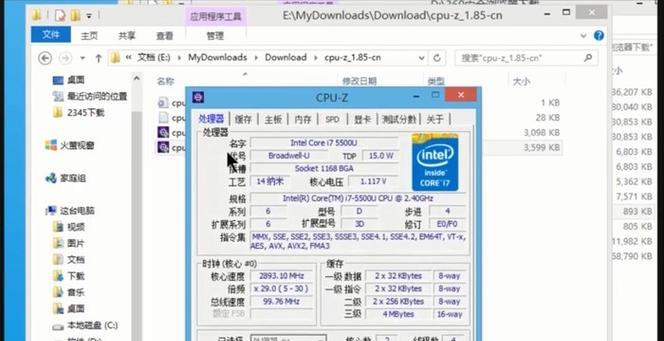
一、操作系统信息
-了解您的电脑是运行Windows、Mac还是Linux等操作系统
-在Windows系统中,点击“开始”按钮,右键点击“计算机”,选择“属性”,即可查看操作系统和处理器信息
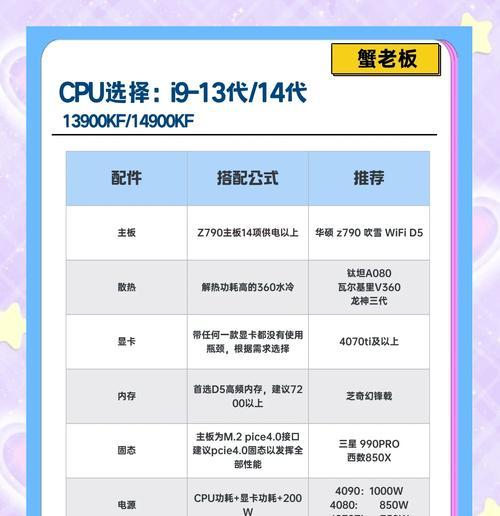
-在Mac系统中,点击屏幕左上角的苹果图标,选择“关于本机”,即可查看操作系统和处理器信息
-在Linux系统中,打开终端,输入命令“uname-a”,即可查看操作系统和处理器信息
二、处理器信息
-了解您的电脑的处理器型号、核心数和主频等重要参数

-在Windows系统中,打开任务管理器,选择“性能”选项卡,即可查看处理器信息
-在Mac系统中,点击屏幕左上角的苹果图标,选择“关于本机”,再选择“系统报告”,即可查看处理器信息
-在Linux系统中,打开终端,输入命令“cat/proc/cpuinfo”,即可查看处理器信息
三、内存信息
-了解您的电脑的内存容量和类型
-在Windows系统中,打开任务管理器,选择“性能”选项卡,再选择“内存”,即可查看内存信息
-在Mac系统中,点击屏幕左上角的苹果图标,选择“关于本机”,再选择“系统报告”,再选择“内存”,即可查看内存信息
-在Linux系统中,打开终端,输入命令“cat/proc/meminfo”,即可查看内存信息
四、硬盘信息
-了解您的电脑的硬盘容量、类型和剩余空间等重要参数
-在Windows系统中,打开资源管理器,右键点击硬盘驱动器,选择“属性”,即可查看硬盘信息
-在Mac系统中,点击屏幕左上角的苹果图标,选择“关于本机”,再选择“系统报告”,再选择“存储”,即可查看硬盘信息
-在Linux系统中,打开终端,输入命令“df-h”,即可查看硬盘信息
五、显卡信息
-了解您的电脑的显卡型号和显存容量等重要参数
-在Windows系统中,打开设备管理器,展开“显示适配器”,即可查看显卡信息
-在Mac系统中,点击屏幕左上角的苹果图标,选择“关于本机”,再选择“系统报告”,再选择“图形/显示”,即可查看显卡信息
-在Linux系统中,打开终端,输入命令“lspci|grepVGA”,即可查看显卡信息
六、声卡信息
-了解您的电脑的声卡型号和音频输出接口等重要参数
-在Windows系统中,打开设备管理器,展开“声音、视频和游戏控制器”,即可查看声卡信息
-在Mac系统中,点击屏幕左上角的苹果图标,选择“关于本机”,再选择“系统报告”,再选择“音频”,即可查看声卡信息
-在Linux系统中,打开终端,输入命令“aplay-l”,即可查看声卡信息
七、网络适配器信息
-了解您的电脑的网络适配器型号和连接方式等重要参数
-在Windows系统中,打开设备管理器,展开“网络适配器”,即可查看网络适配器信息
-在Mac系统中,点击屏幕左上角的苹果图标,选择“关于本机”,再选择“系统报告”,再选择“网络”,即可查看网络适配器信息
-在Linux系统中,打开终端,输入命令“ifconfig”,即可查看网络适配器信息
八、显示器信息
-了解您的电脑的显示器型号、分辨率和刷新率等重要参数
-在Windows系统中,右键点击桌面,选择“显示设置”,即可查看显示器信息
-在Mac系统中,点击屏幕左上角的苹果图标,选择“关于本机”,再选择“系统报告”,再选择“显示器”,即可查看显示器信息
-在Linux系统中,打开终端,输入命令“xrandr”,即可查看显示器信息
九、操作系统位数
-了解您的电脑是运行32位还是64位操作系统
-在Windows系统中,打开“计算机”或“此电脑”,右键点击“属性”,即可查看操作系统位数
-在Mac系统中,点击屏幕左上角的苹果图标,选择“关于本机”,再选择“系统报告”,再选择“软件”,即可查看操作系统位数
-在Linux系统中,打开终端,输入命令“getconfLONG_BIT”,即可查看操作系统位数
十、BIOS信息
-了解您的电脑的BIOS版本和制造商等重要参数
-在Windows系统中,打开“系统信息”,即可查看BIOS信息
-在Mac系统中,点击屏幕左上角的苹果图标,选择“关于本机”,再选择“系统报告”,再选择“硬件”,即可查看BIOS信息
-在Linux系统中,打开终端,输入命令“sudodmidecode-tBIOS”,即可查看BIOS信息
十一、USB设备信息
-了解您的电脑当前连接的USB设备的型号和速度等重要参数
-在Windows系统中,打开设备管理器,展开“通用串行总线控制器”,即可查看USB设备信息
-在Mac系统中,点击屏幕左上角的苹果图标,选择“关于本机”,再选择“系统报告”,再选择“USB”,即可查看USB设备信息
-在Linux系统中,打开终端,输入命令“lsusb”,即可查看USB设备信息
十二、扩展卡信息
-了解您的电脑已安装的扩展卡(如显卡、声卡等)的型号和驱动情况等重要参数
-在Windows系统中,打开设备管理器,展开“显示适配器”、“声音、视频和游戏控制器”等选项,即可查看扩展卡信息
-在Mac系统中,点击屏幕左上角的苹果图标,选择“关于本机”,再选择“系统报告”,再选择“图形/显示”、“音频”等选项,即可查看扩展卡信息
-在Linux系统中,打开终端,输入命令“lspci”,即可查看扩展卡信息
十三、软件版本信息
-了解您的电脑上安装的各种软件的版本情况
-在Windows系统中,打开“控制面板”,选择“程序”或“程序和功能”,即可查看已安装软件的版本信息
-在Mac系统中,打开“应用程序”,选择“实用工具”,打开“终端”,输入命令“brewlist--versions”,即可查看已安装软件的版本信息
-在Linux系统中,打开终端,输入命令“dpkg-l”(Debian系)或“rpm-qa”(RedHat系),即可查看已安装软件的版本信息
十四、驱动程序信息
-了解您的电脑各种硬件设备的驱动程序版本情况
-在Windows系统中,打开设备管理器,展开对应硬件设备的选项,右键点击设备,选择“属性”,切换到“驱动程序”选项卡,即可查看驱动程序信息
-在Mac系统中,点击屏幕左上角的苹果图标,选择“关于本机”,再选择“系统报告”,再选择对应硬件设备的选项,即可查看驱动程序信息
-在Linux系统中,打开终端,输入命令“lspci-k”(Debian系)或“lshw-Cdriver”(RedHat系),即可查看驱动程序信息
十五、
通过以上方法,您可以轻松地查看电脑的配置信息,包括操作系统信息、处理器信息、内存信息、硬盘信息、显卡信息、声卡信息、网络适配器信息、显示器信息、操作系统位数、BIOS信息、USB设备信息、扩展卡信息、软件版本信息和驱动程序信息等。掌握这些配置信息可以帮助您更好地了解自己的电脑性能和适用范围,从而更好地选择软件和硬件,提升工作和娱乐体验。让我们一起走进电脑的奥秘吧!
作者:游客本文地址:https://63n.cn/post/10033.html发布于 06-12
文章转载或复制请以超链接形式并注明出处63科技网
